「Dockerを使いたいけど、ハイパーバイザーが必要って言われた」 「WSL2のインストールで、この機能を有効にしろって出てきた」 「Androidエミュレータが遅いから、高速化したい」
こんな場面で出会うWindowsハイパーバイザープラットフォーム。
名前は難しそうですが、簡単に言うと「仮想マシンを動かすための基盤機能」です。 これを有効にすると、Windows上で他のOSを動かしたり、開発環境を構築したりできるんです!
でも、設定方法や使い方がよく分からない…という人も多いはず。
この記事では、初心者でも迷わずハイパーバイザープラットフォームを活用できる方法を、実例たっぷりでお伝えします!
1. ハイパーバイザープラットフォームの基礎知識

そもそもハイパーバイザーとは?
ハイパーバイザー(Hypervisor)は、1台のコンピューターで複数のOSを同時に動かす技術です。
身近な例:
- Mac上でWindowsを動かす(Parallels Desktop)
- Windows上でLinuxを動かす(WSL2)
- スマホアプリの開発でAndroidエミュレータを使う
Windowsの3つの仮想化機能
Windowsには似たような機能が3つあって、混乱しやすいんです:
- Hyper-V
- 完全な仮想マシン管理ツール
- Windows 10 Pro/Enterprise/Education のみ
- 最も高機能
- Windowsハイパーバイザープラットフォーム ←今回の主役!
- 仮想化の基盤部分のみ
- Windows 10 Home でも使える
- 他のアプリが仮想化機能を使うための土台
- Windows サンドボックス
- 使い捨ての仮想Windows環境
- Windows 10 Pro以上
- セキュリティテスト用
ハイパーバイザープラットフォームが必要になる場面
こんな時に必要です:
- WSL2(Windows Subsystem for Linux 2)を使う
- Docker Desktopを高速で動かす
- Androidエミュレータを高速化(BlueStacks、NoxPlayer等)
- VirtualBoxやVMwareと併用する
- 開発環境を仮想化で構築
つまり、開発者やパワーユーザーには必須の機能なんです!
2. システム要件と互換性チェック
必要なWindowsバージョン
対応バージョン:
- Windows 10 バージョン 1803(April 2018 Update)以降
- Windows 11 全バージョン
- Windows 10 Home でも使える!(Hyper-Vと違う点)
バージョン確認方法:
winver
ハードウェア要件
最低要件:
- 64ビットプロセッサ
- 4GB以上のRAM(8GB以上推奨)
- BIOSで仮想化支援機能が有効
仮想化対応の確認方法
方法1:タスクマネージャーで確認
- Ctrl + Shift + Esc でタスクマネージャー起動
- 「パフォーマンス」タブ
- 「CPU」を選択
- 右下に「仮想化:有効」と表示されているか確認
方法2:コマンドで確認
systeminfo
「Hyper-V要件」セクションを確認
方法3:PowerShellで詳細確認
Get-ComputerInfo -Property HyperVRequirement*
3. 有効化の手順(3つの方法)
方法1:GUIから有効化(初心者向け)
手順:
- コントロールパネルを開く
- Windowsキー + X → 「プログラムと機能」
- Windowsの機能を開く
- 左側の「Windowsの機能の有効化または無効化」をクリック
- 機能を有効化
- 「Windowsハイパーバイザープラットフォーム」にチェック
- WSL2を使う場合は「Linux用Windowsサブシステム」もチェック
- 「仮想マシンプラットフォーム」もチェック(推奨)
- OK → 再起動
方法2:PowerShellで有効化(速い!)
管理者権限でPowerShellを開いて:
# ハイパーバイザープラットフォームを有効化
Enable-WindowsOptionalFeature -Online -FeatureName HypervisorPlatform -All
# 仮想マシンプラットフォームも有効化(推奨)
Enable-WindowsOptionalFeature -Online -FeatureName VirtualMachinePlatform -All
# WSL用(必要な場合)
Enable-WindowsOptionalFeature -Online -FeatureName Microsoft-Windows-Subsystem-Linux -All
方法3:DISMコマンドで有効化
管理者権限のコマンドプロンプト:
dism.exe /online /enable-feature /featurename:HypervisorPlatform /all /norestart
dism.exe /online /enable-feature /featurename:VirtualMachinePlatform /all /norestart
有効化の確認
PowerShellで状態確認:
Get-WindowsOptionalFeature -Online | Where-Object {$_.FeatureName -like "*Hypervisor*"}
「State : Enabled」と表示されれば成功!
4. BIOSで仮想化を有効にする方法
Intel CPUの場合(Intel VT-x)
BIOS/UEFI設定:
- PCを再起動
- 起動時にF2、F10、DEL、ESCなどを押す(メーカーによる)
- 以下の項目を探して「Enabled」に:
- Intel Virtualization Technology
- Intel VT-x
- Virtualization Extensions
AMD CPUの場合(AMD-V)
設定項目:
- AMD-V
- SVM Mode
- Virtualization
メーカー別のBIOS設定場所
Dell:
- Virtualization Support → Virtualization → Enable
HP:
- System Configuration → Virtualization Technology → Enable
Lenovo:
- Configuration → Intel Virtual Technology → Enable
ASUS:
- Advanced → CPU Configuration → Intel Virtualization Technology → Enable
5. WSL2との連携設定
WSL2のインストール
最新の簡単な方法:
wsl --install
これだけで必要な機能がすべて有効化されます!
既存のWSL1をWSL2にアップグレード
# バージョン確認
wsl --list --verbose
# WSL2に変換
wsl --set-version Ubuntu 2
# デフォルトをWSL2に設定
wsl --set-default-version 2
WSL2のメリット
- 起動が爆速(2-3秒)
- 完全なLinuxカーネル
- Dockerがネイティブ動作
- ファイルシステムの性能向上
6. Docker Desktopの設定と最適化
Docker Desktopのインストール
- 公式サイトからダウンロード https://www.docker.com/products/docker-desktop
- インストール時の設定
- 「Use WSL 2 instead of Hyper-V」を選択
- これでWindows Home でも動作!
WSL2バックエンドの有効化
Docker Desktop設定:
- Settings → General
- 「Use the WSL 2 based engine」にチェック
- Apply & Restart
メモリ制限の設定
.wslconfigファイルを作成:
C:\Users\[ユーザー名]\.wslconfig
内容:
[wsl2]
memory=4GB
processors=2
swap=8GB
7. Androidエミュレータの高速化
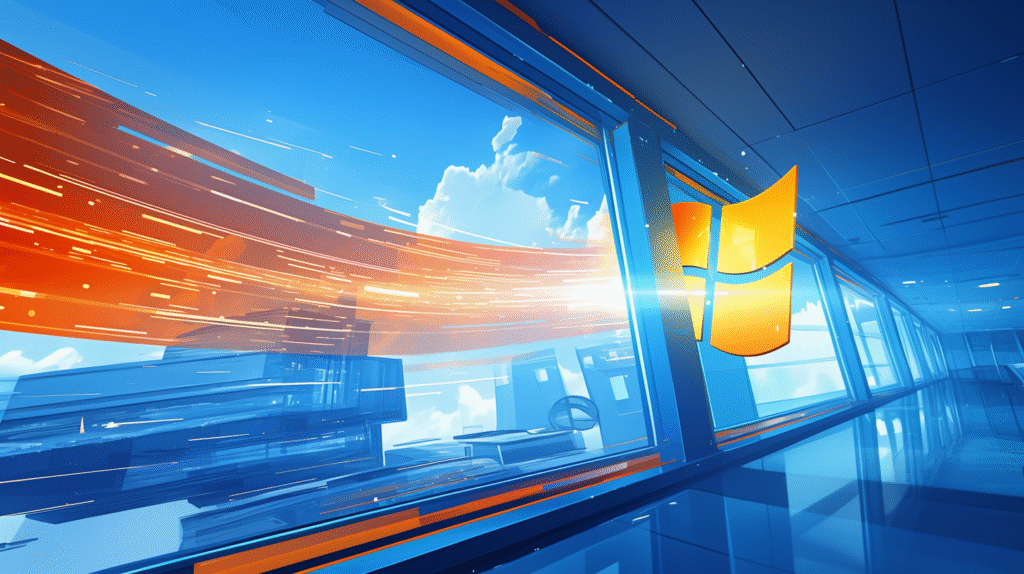
Android Studioでの設定
AVD(Android Virtual Device)の設定:
- AVD Manager → Create Virtual Device
- 「x86 Images」タブを選択
- 「Hardware Acceleration」が「Enabled」になっているか確認
BlueStacksでの活用
設定方法:
- BlueStacks設定 → エンジン
- 「仮想化技術を使用」をオン
- CPUコア数とRAMを調整
高速化の効果
ハイパーバイザー有効時:
- 起動時間が50%短縮
- アプリの動作が2-3倍高速
- バッテリー消費も改善(ノートPC)
8. トラブルシューティング
エラー:「このコンピューターではHyper-Vを実行できません」
原因と対策:
- BIOSで仮想化が無効 → BIOSで有効化(上記参照)
- Windows Defenderの機能が干渉 → Core Isolationを一時的に無効化
- 古いCPU → 残念ながらハードウェアの制限
VirtualBoxとの競合問題
症状: VirtualBoxが起動しない、エラーが出る
解決方法:
bcdedit /set hypervisorlaunchtype off
(再起動後、VirtualBoxが使える。ただしWSL2は使えなくなる)
元に戻す:
bcdedit /set hypervisorlaunchtype auto
パフォーマンスが低下する
対策:
- メモリを増設(最低8GB、推奨16GB)
- 不要な仮想マシンを停止
- Windows Updateを最新に
- SSDを使用
Device Guardとの競合
企業PCでよくある問題:
# Device Guardの状態確認
Get-CimInstance -ClassName Win32_DeviceGuard -Namespace root\Microsoft\Windows\DeviceGuard
# 必要に応じてIT部門に相談
9. パフォーマンス最適化のコツ
メモリ管理
動的メモリの活用:
- WSL2は必要に応じてメモリを自動調整
- Docker Desktopでメモリ上限を設定
- タスクマネージャーで使用状況を監視
CPU設定の最適化
プロセッサ数の調整:
# WSL2のCPU数を制限
wsl --shutdown
# .wslconfigで processors=4 など設定
ストレージの最適化
VHDXファイルの圧縮:
# WSL2のディスクサイズを最適化
wsl --shutdown
optimize-vhd -Path "C:\Users\[ユーザー名]\AppData\Local\Docker\wsl\data\ext4.vhdx" -Mode Full
10. 無効化と完全削除の方法
一時的な無効化
PowerShell:
Disable-WindowsOptionalFeature -Online -FeatureName HypervisorPlatform
完全な無効化
管理者権限のコマンドプロンプト:
bcdedit /set hypervisorlaunchtype off
トラブル時のリセット
# Hyper-V関連をすべてリセット
dism.exe /online /disable-feature /featurename:Microsoft-Hyper-V-All /norestart
dism.exe /online /disable-feature /featurename:HypervisorPlatform /norestart
dism.exe /online /disable-feature /featurename:VirtualMachinePlatform /norestart
# 再起動後、必要なものだけ再度有効化
まとめ:ハイパーバイザープラットフォームを使いこなそう!
Windowsハイパーバイザープラットフォームの設定、完璧にマスターできましたか?
重要ポイントのおさらい:
✅ Windows 10 Home でも使える仮想化基盤
✅ WSL2、Docker、Androidエミュレータが高速化
✅ BIOSの仮想化設定が必須
✅ メモリは8GB以上推奨
✅ VirtualBoxとの併用は要注意
有効化の簡単3ステップ:
- BIOSで仮想化を有効化
- Windowsの機能で有効化
- 再起動して完了!
活用例:
- 開発者 → WSL2 + Docker で最強の開発環境
- ゲーマー → Androidエミュレータでスマホゲーム
- 学習者 → 仮想環境で安全に実験
これで、Windowsがさらに強力な開発プラットフォームに変身します!
仮想化技術を使いこなして、効率的な作業環境を構築してくださいね。
Happy Virtualization! 💻🚀








コメント